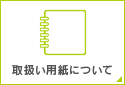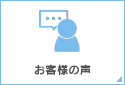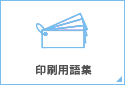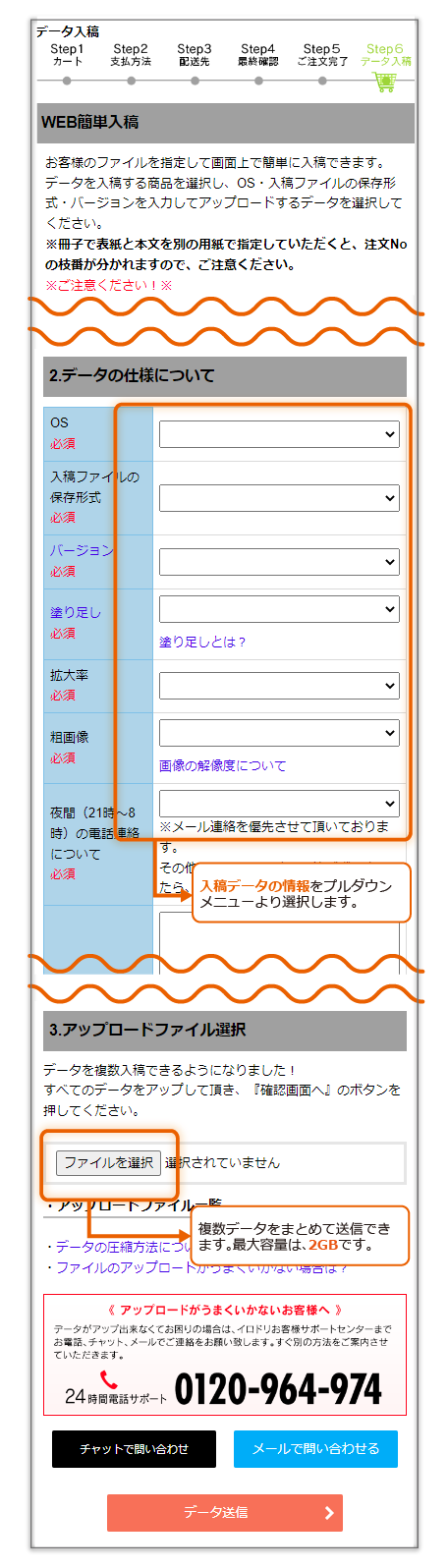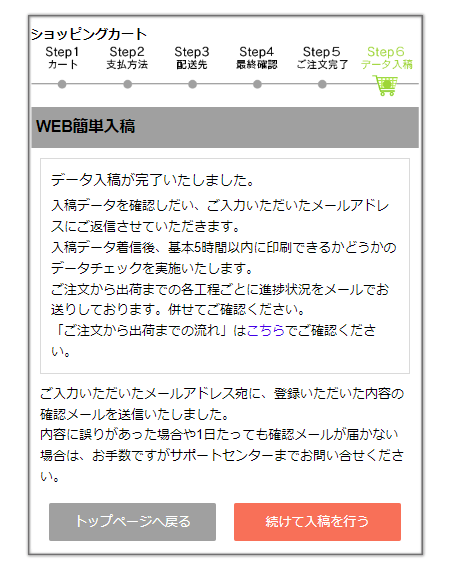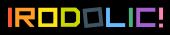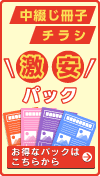サイトの使い方《スマートフォン版》
「TOP画面」からの注文の流れ《スマートフォン版》
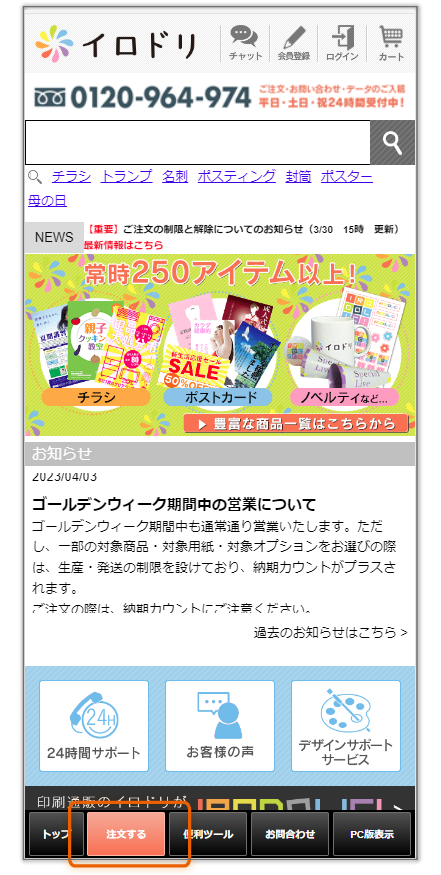
TOPページより、「注文する」ボタンを選択します。
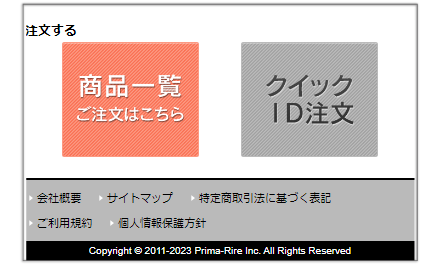
オレンジ色の「商品一覧 ご注文はこちら」ボタンを選択します。
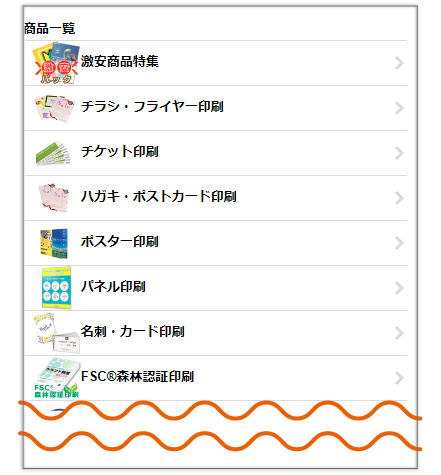
商品一覧よりご希望の商品名を選択します。(今回は「チラシ・フライヤー印刷」を選択)

サイズ別の商品よりご希望の商品を選択します。
他の種類のチラシをご希望の場合は、ページ下までスクロールいただきますと、上記以外のチラシ商品をご覧いただけます。
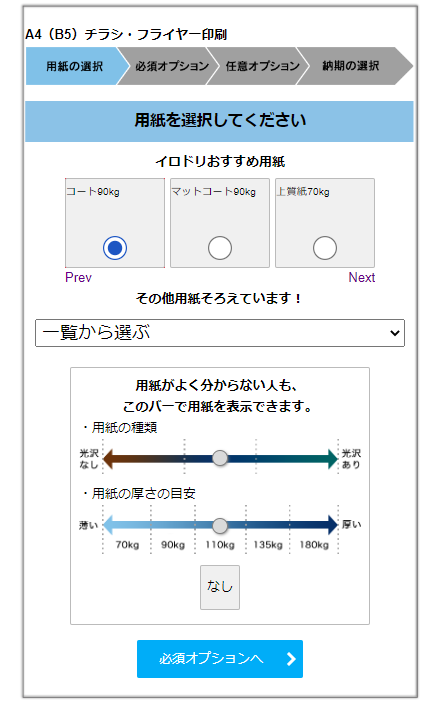
用紙を選択します。イロドリおすすめ用紙の中からお選びいただけます。
おすすめ以外の用紙は「一覧から選ぶ」でご検討いただけます。
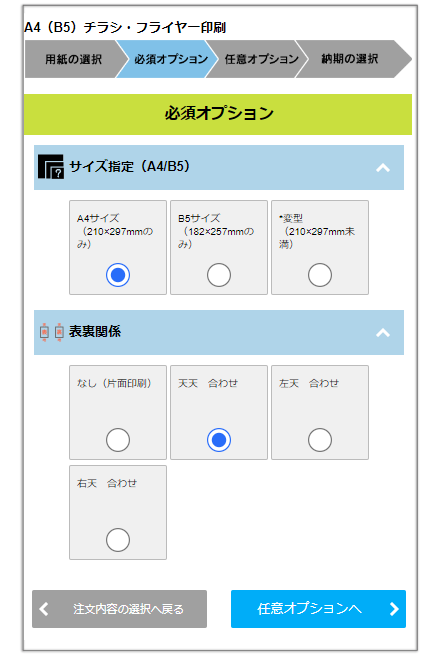
必須項目のオプションです。該当項目の選択をお願いいたします。
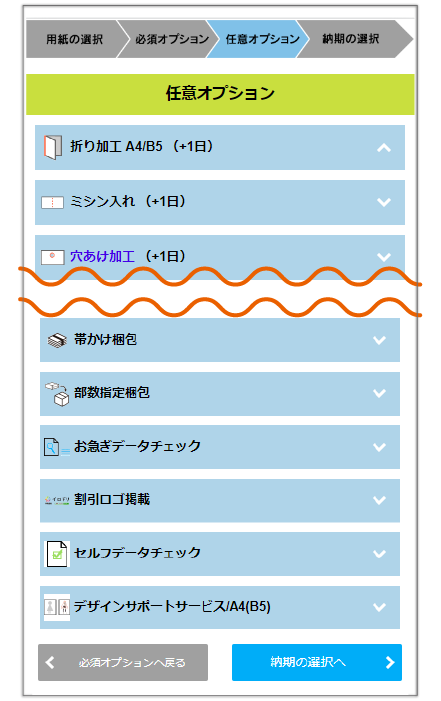
任意オプションを選択します。
※加工や梱包指示などオプションの利用なしの場合は、次のステップに進みます。
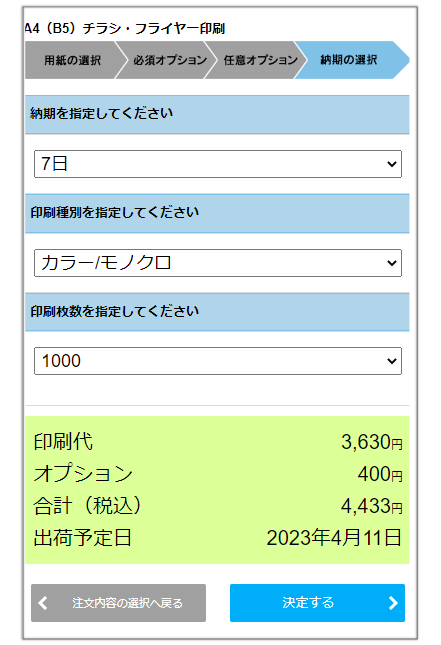
「印刷納期」を選択します。
※お選びいただく日数によって価格が変動いたします。
「印刷種別」「印刷枚数」を選択します。
緑色内の情報(印刷代や合計金額など)をご確認いただき、この内容でご注文の場合は「決定する」ボタンでショッピングカートに商品が入ります。
「ショッピングカート」の流れ《スマートフォン版》
1「STEP1 カート」 ショッピングカートでは、ご注文の商品内容の確認やWEB校正サービスの有無を指定できます。
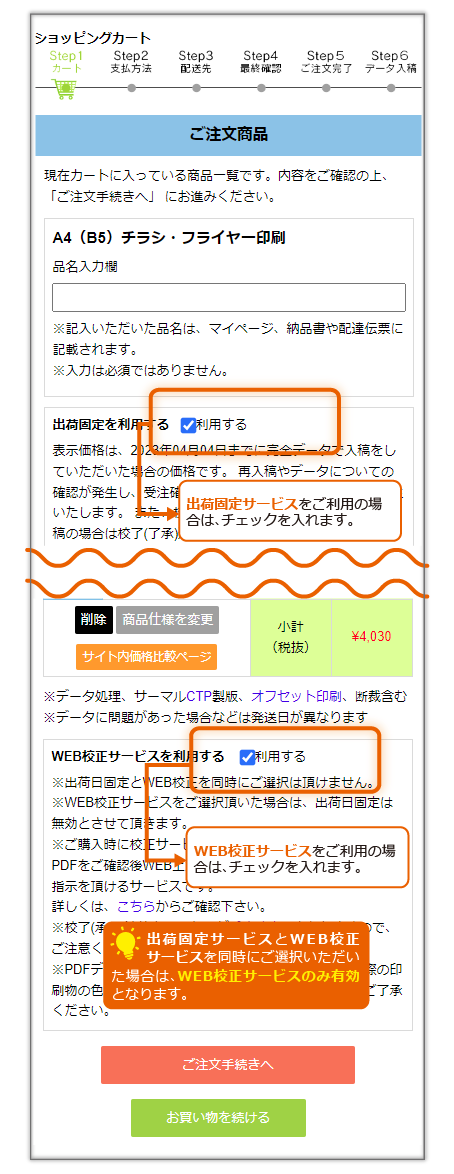
2「STEP2 支払い方法」 お支払方法を選択します。
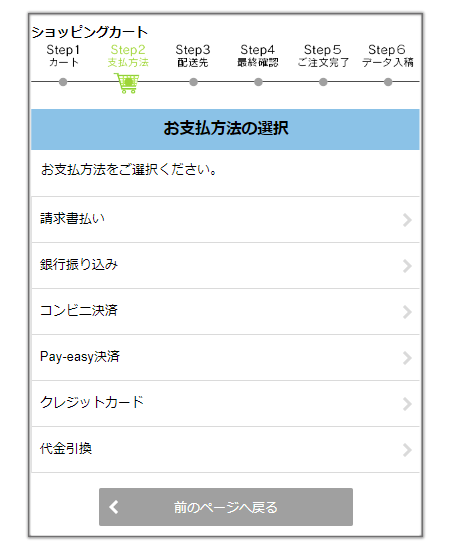
3「STEP3 配送先」 未ログイン(イロドリ非会員様)の場合は、ご注文者のお名前やご連絡先をご入力いただきます。その後、各商品毎に配送先の指定や配送オプションを選びます。
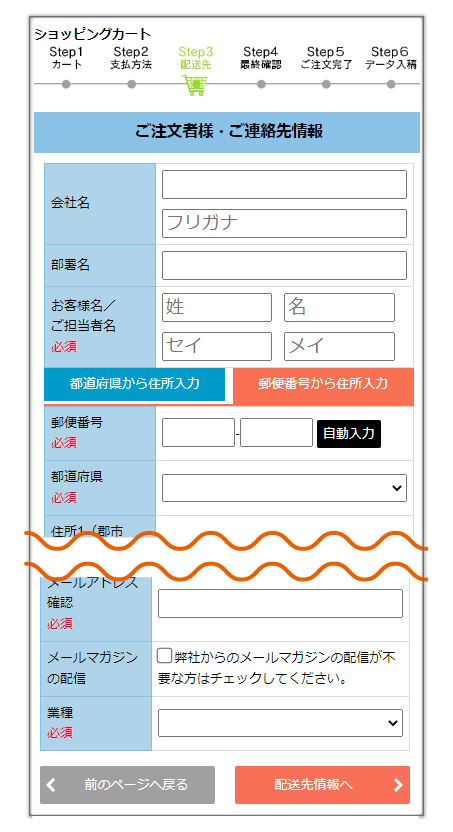
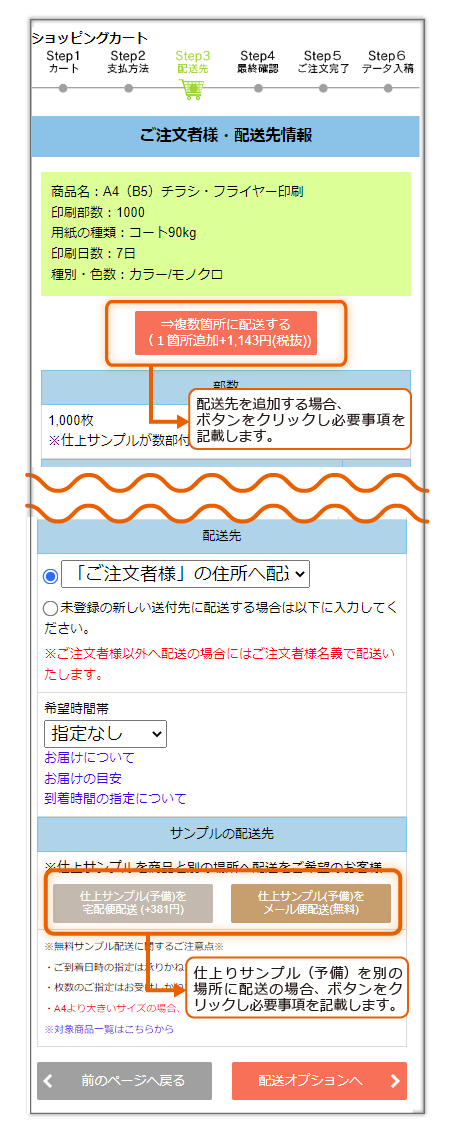 各商品毎に配送先の指定を選び、配送オプションへ進みます。
各商品毎に配送先の指定を選び、配送オプションへ進みます。
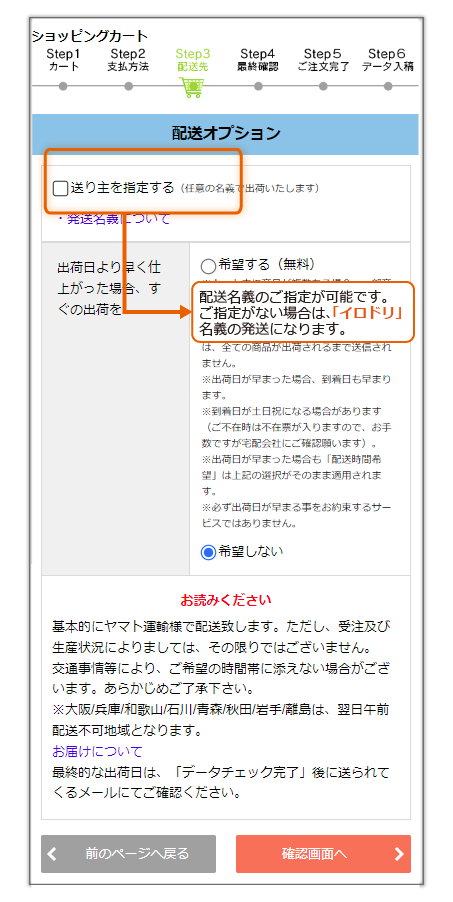
4「STEP4 注文確認」 STEP1~STEP3までご選択いただいた内容を確認します。
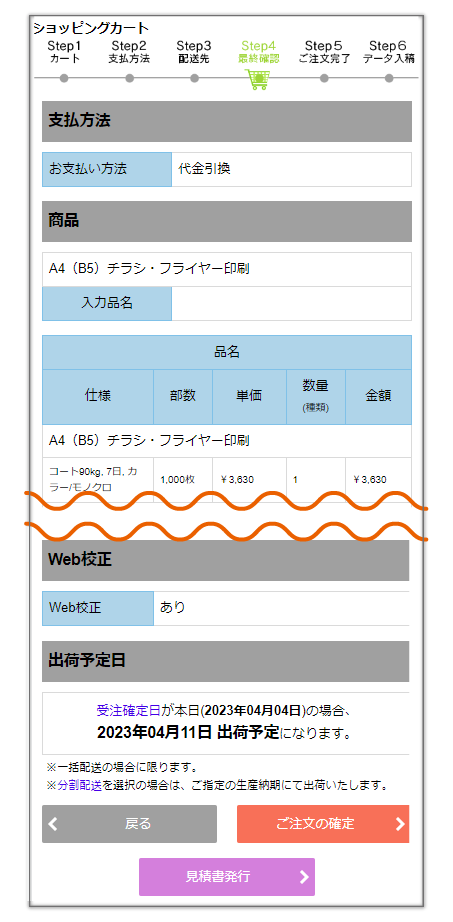
5「STEP5 注文完了」 注文が完了しました。引き続きのご入稿が可能です。
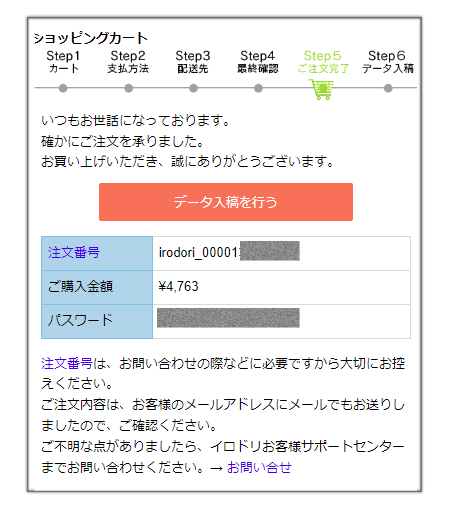
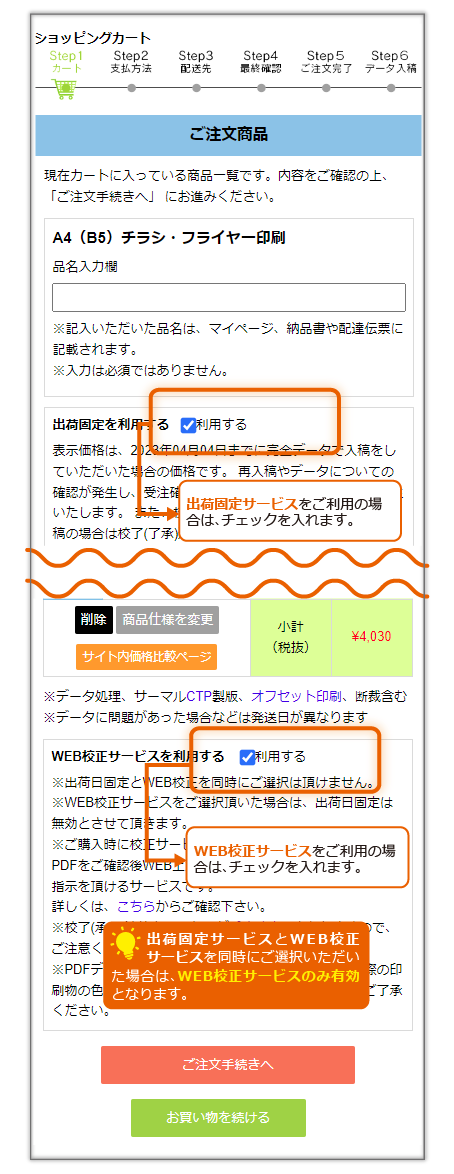
2「STEP2 支払い方法」 お支払方法を選択します。
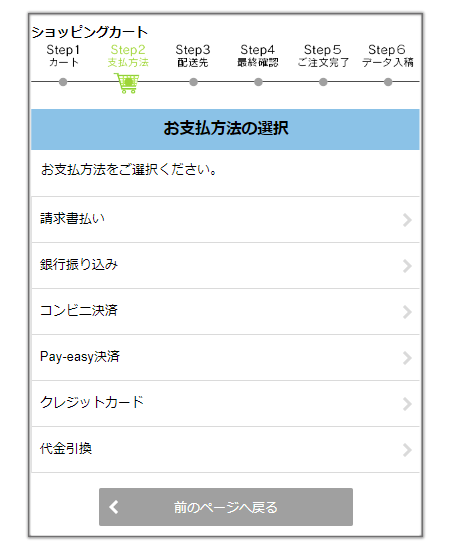
3「STEP3 配送先」 未ログイン(イロドリ非会員様)の場合は、ご注文者のお名前やご連絡先をご入力いただきます。その後、各商品毎に配送先の指定や配送オプションを選びます。
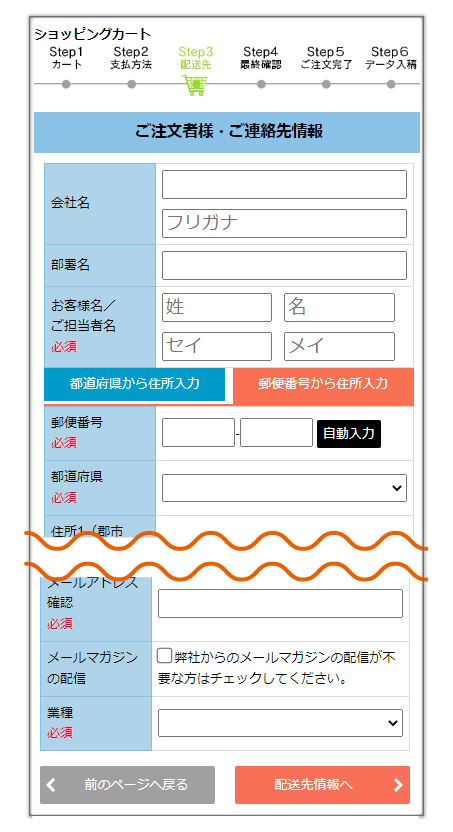
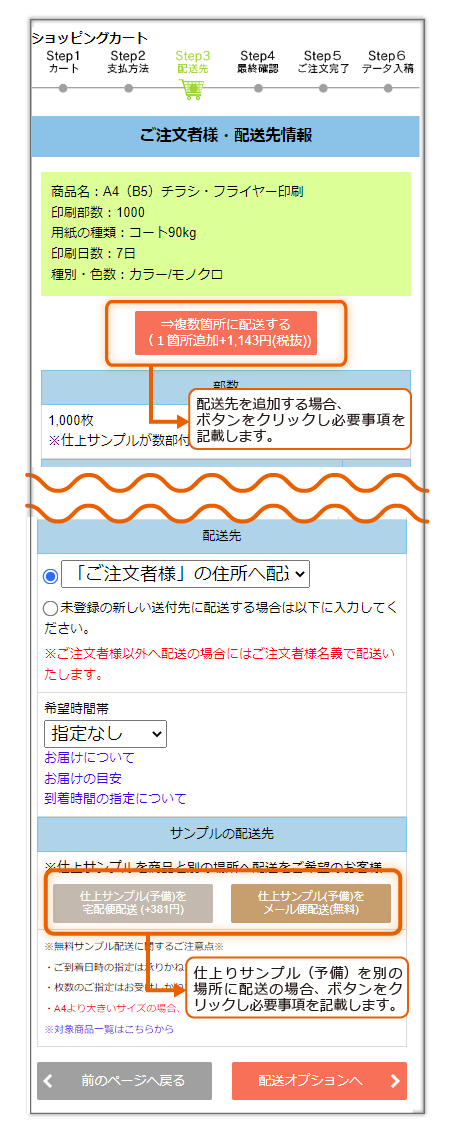 各商品毎に配送先の指定を選び、配送オプションへ進みます。
各商品毎に配送先の指定を選び、配送オプションへ進みます。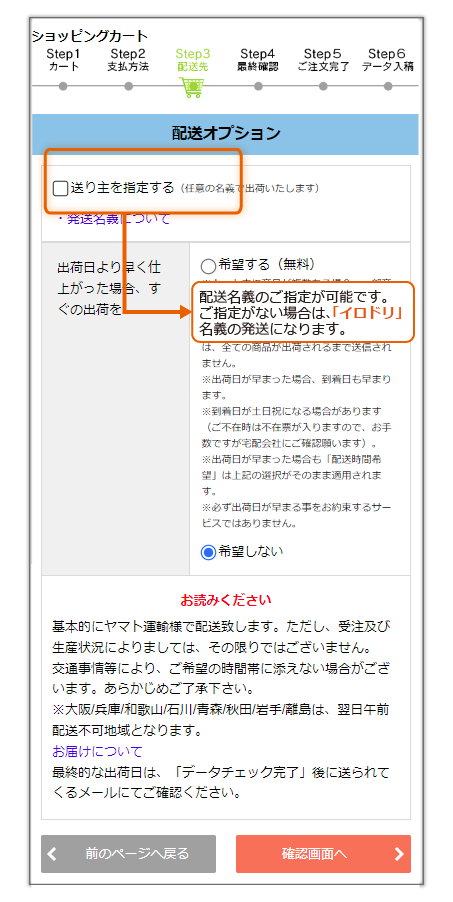
4「STEP4 注文確認」 STEP1~STEP3までご選択いただいた内容を確認します。
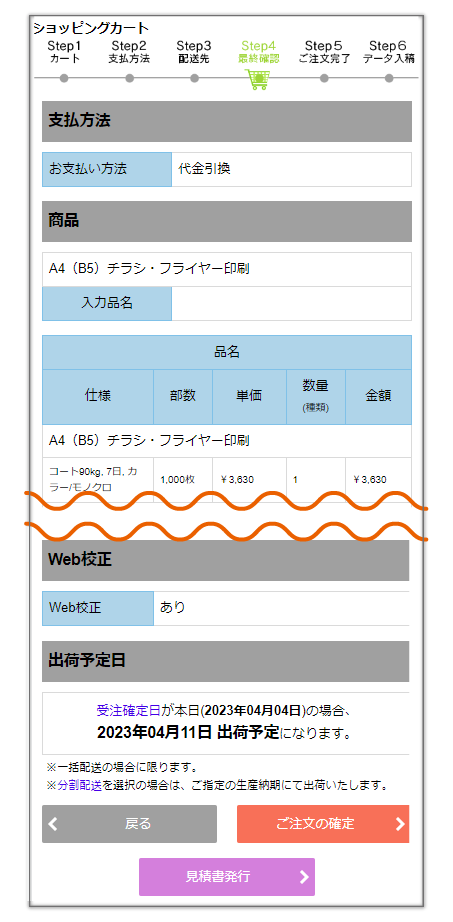
5「STEP5 注文完了」 注文が完了しました。引き続きのご入稿が可能です。
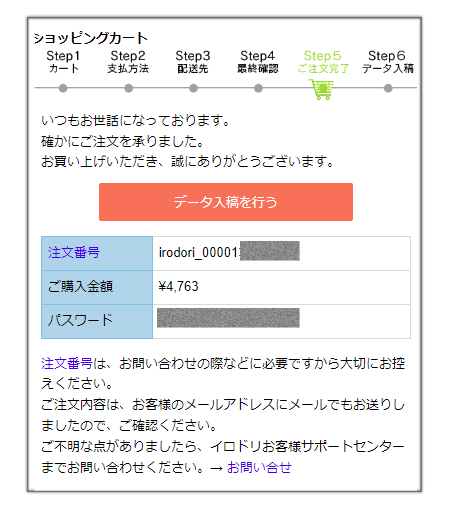
クーポンのご利用方法《スマートフォン版》
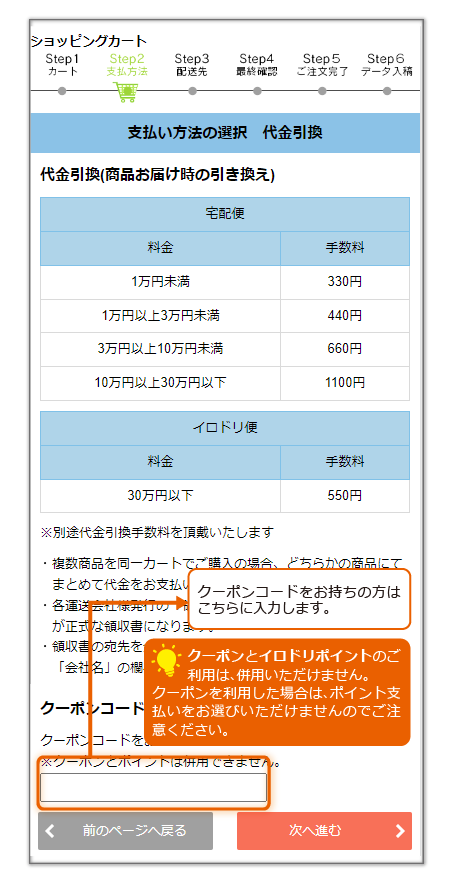 クーポンは、メールマガジンやサイト内のバナーのお知らせなどで不定期に配布しております。
クーポンは、メールマガジンやサイト内のバナーのお知らせなどで不定期に配布しております。クーポンは、イロドリ会員様限定のお得なサービスです。ぜひこの機会に会員登録(無料)をおすすめいたします。
クーポンコードのご利用は、ショッピングカートの「Step2・支払方法」でご入力いただけます。